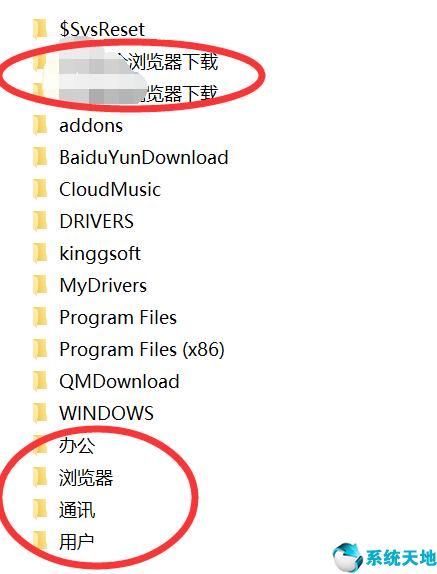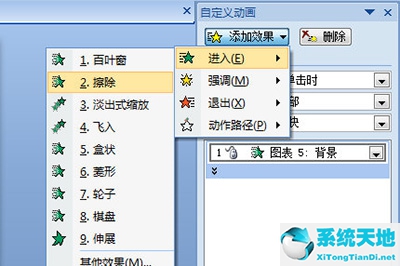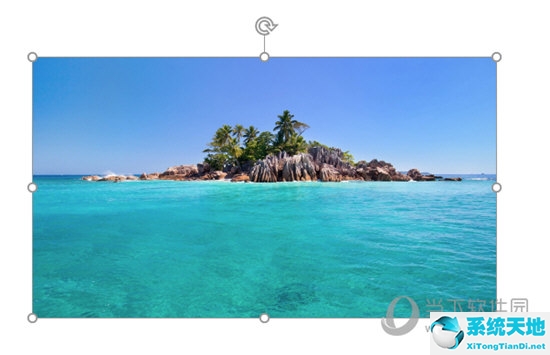当你想关闭电脑时,你会进入开始菜单电源。通常情况下,你可以决定在Win10系统上睡眠、关机或重启,或者有时选择一些电脑。当您单击关机按钮时,没有响应、没有注销、没有黑屏,
在Win10系统上,你只是不能从开始菜单的电源按钮中关闭它。这个关机问题相当复杂,因为很难确定PC的哪个部分会导致你在Win10系统上不正确关机。所以你需要尝试通过以下耐心和方法来解决这个电源键问题。
但首先,如果你的电脑急需关机,你可以尝试重启电脑或者关闭Win10系统上所有存在未关闭问题的程序。
Win10系统重启电脑不需要关机按钮?
如有必要,可以决定强制重启电脑,看看在Win10系统上是否仍然无法关机。
按Ctrl Alt Delete进入可以注销或切换用户的窗口。
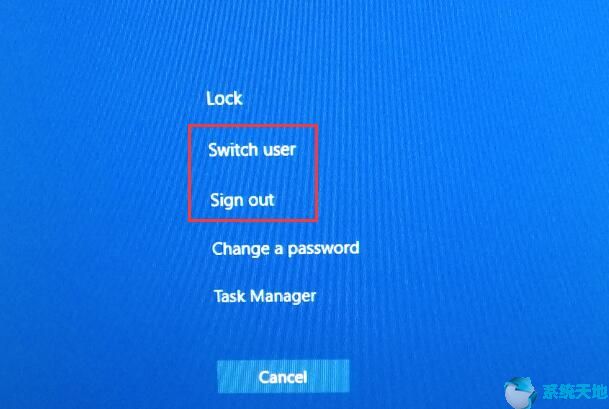
除非你已经恢复了非工作的关机,你必须继续采取深入的方法。
解决方案1:建设Shutdown.exe。
现在,您的关机按钮丢失或不起作用。建立14905后,你可能还会决定设置一个shutdown.exe,看看它是否能返回关机甚至电源键返回Win10系统。
1.右键单击计算机桌面,从列表中选择新建,然后选择快捷方式。
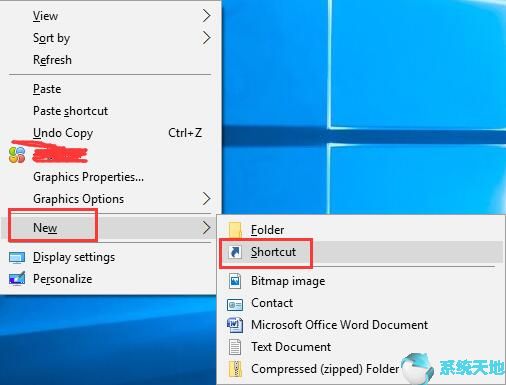
2.如下所示键入项目的位置,然后单击下一步。% SystemRoot %/System32/Shutdown.exe-s-t 00-f
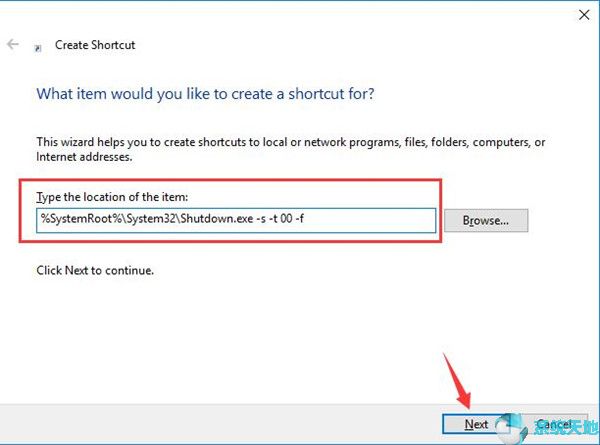
3.然后键入该快捷方式的名称。可以看到exe已经自动填充了。
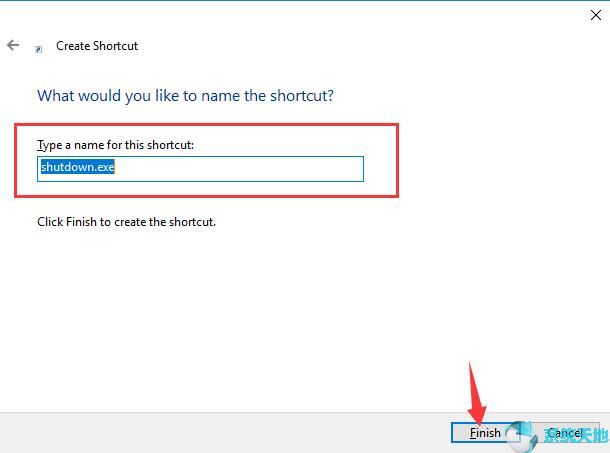
4.完成后,shutdown.exe快捷方式将显示在桌面上。
5.双击它来关闭电脑。
你可以看到你可以用这种方法关闭你的电脑。
但只能是它的第二选择,不会让关机键无法解决问题。
解决方案2:检查Windows Update
需要保证你的Windows系统是最新的,这样Win10系统上的设备才能正常或者更好的工作。
另一方面,关于Win10系统上的关机错误,Windows update可以恢复一些电源相关的错误。
1.转到开始设置更新和安全。
2.在“更新和安全”下,选择“检查更新”。
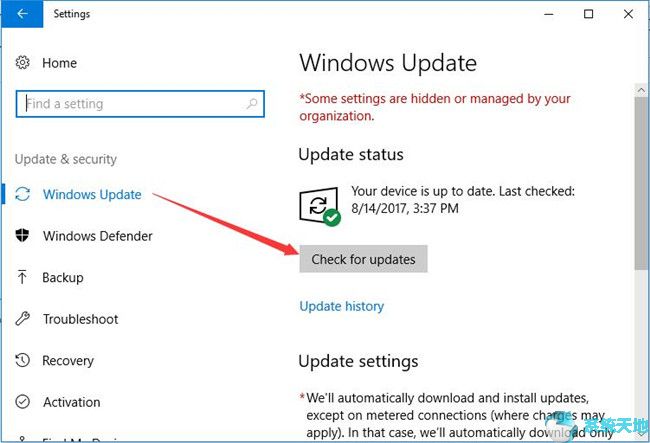
如果有更新,Win10会自动为你安装。
之后就可以检查是电源键还是电源键工作不正常,从Win10系统中消失了。
解决方案3:运行系统文件检查器。
本地磁盘上损坏的文件可能会产生笔记本电脑,台式机无法从开始菜单关闭电源的问题。此时,选择使用SFC检查PC上是否有任何有问题的系统文件。
1.单击“开始”按钮,然后在搜索框中输入命令提示符。
2.右键单击结果以管理员身份运行。
3.在命令提示符下,键入SFC/scannow,然后按Enter键运行此命令。
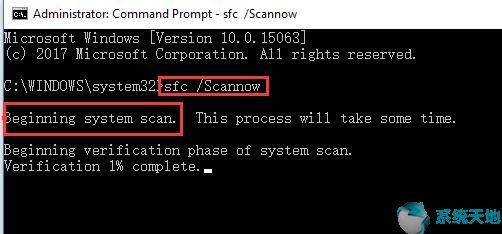
然后,系统文件检查器将开始扫描系统文件并纠正它们。完成后,尝试单击“开始”菜单中的“关机”按钮,看看它是否仍然丢失或卡住。
解决方案4:运行DISM
DISM是开发映像和服务管理的缩写,旨在修复系统映像。如果镜像有问题,Win10系统可能会出现关机错误。关机键无效,你最好用DISM试试。
1.以管理员身份打开命令提示符。
2.回车,按回车键,依次执行以下命令。
Dism/Online/Cleanup-Image/ScanHealth
Dism/Online/Cleanup-Image/CheckHealth
Dism/Online/Cleanup-Image/RestoreHealth
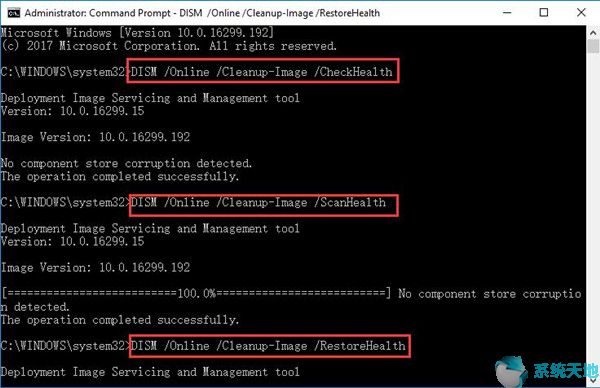
Windows DISM工具将成功解决您的系统映像损坏的问题。在Win10系统上可以关闭这个时间吗?
[!--empirenews.page--]
解决方案5:恢复默认电源设置
有时候,为了省电,你可能会不小心设置了电源按钮的一些设置,这使得电源选项之一——在Win10系统上从开始菜单中关闭或关闭。
现在建议您将这些与电源相关的设置设置为默认值。
1.导航至开始设置系统。
2.在电源和睡眠模式下,选择其他电源设置。
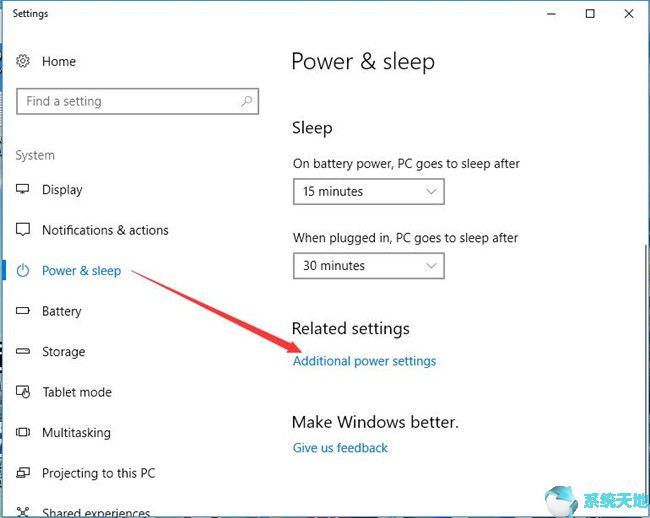
3.然后转到更改电源计划旁边的计划设置,如平衡。
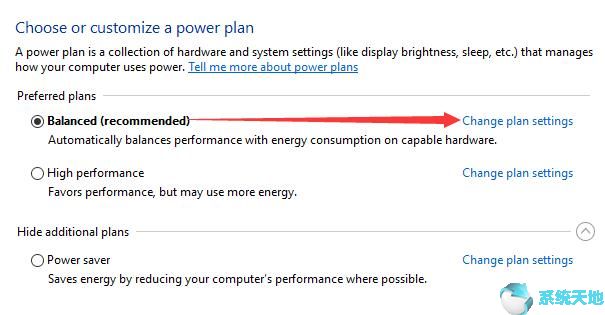
4.选择此计划的恢复默认设置。
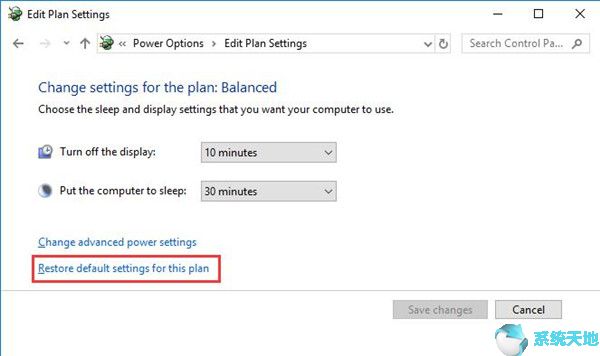
然后,您可以查看与电源计划相关的所有电源设置,无论是平衡还是高性能,甚至是省电模式。从“开始”菜单调整电源,然后再次关闭计算机。
这可以帮助你解决Win10系统上的电源键问题,或者关机或者报错。
解决方案6:调整电源按钮设置
点击“开始”菜单中的“关机”按钮。即使以上方法后,也没有任何反应。您可以设置和更改Win10系统的电源按钮和外壳设置。
1.尝试步骤1至3来更改计划设置。
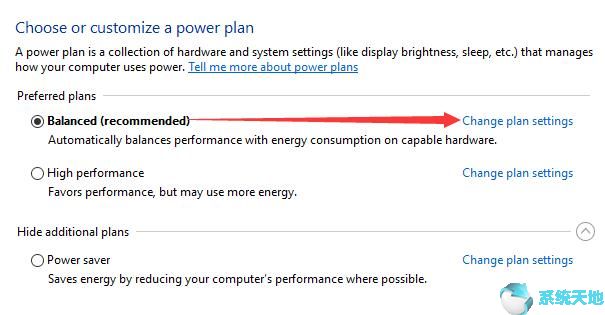
2.然后在以下窗口中,找到并选择更改高级电源设置。
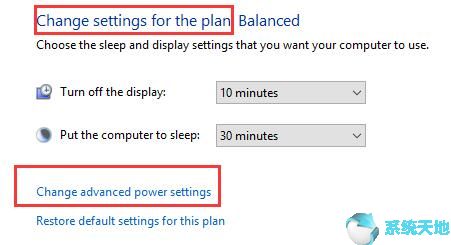
3.在“电源选项”中,展开电源按钮和盖子,然后进行两项更改:
将电源按钮操作设置为关机。
将睡眠按钮操作设置为睡眠。
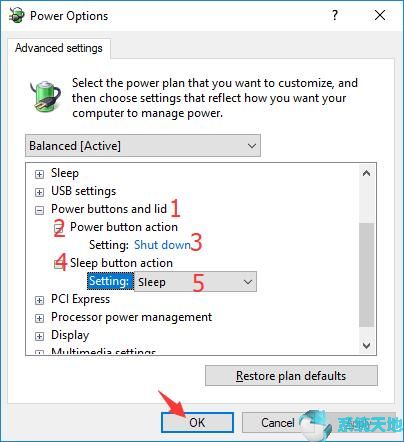
然后单击应用和确定使这些更改生效。
通常你检查断电问题,它就没电了。你再也不会被这个电源键困扰了。
解决方案7:运行电源故障诊断程序。
关机按钮在Win10系统上仍无法执行任何操作?
Win10系统为您准备了一个嵌入式工具,可以解决此电源按钮或关机问题。
此电源故障排除程序使您可以更改Win10系统的超时设置,也就是说,它能够确定PC在关闭显示屏之前等待的时间。
正如您所看到的,此故障排除程序可能是您在Win10系统上修复关闭或电源按钮无法正常工作或丢失错误的好帮手。无论如何都要尝试。
1. 在搜索框中搜索“ 疑难解答”,然后按Enter键以导航到“疑难解答”设置。
2.在“ 疑难解答”下,找出“ 电源”并选择“运行疑难解答”。
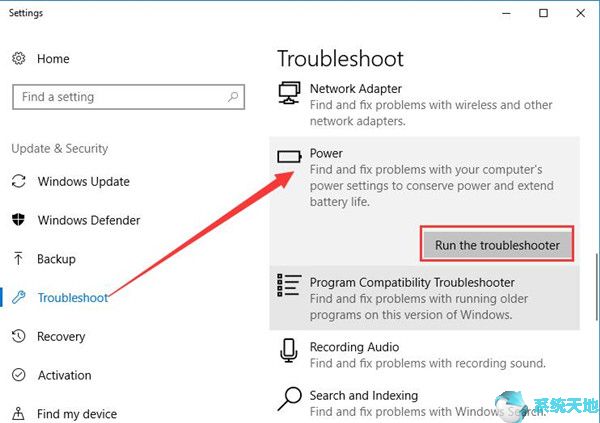
正如您所知,此操作可以节省电量并延长PC的电池寿命。
也许在电源故障排除后,可以修复计算机的电源设置问题,这样就可以从“ 开始”菜单中正常关闭。
解决方案8:更新驱动程序
电源或关机按钮不起作用可能是因为您的设备驱动程序在Win10系统上性能不佳,因为它们已过时或与您的PC不兼容。
用于更新所有驱动程序,例如Win10系统的图形卡,声卡和网络驱动程序。
它将扫描您的PC并在点击内为您下载所有驱动程序。只需按照步骤在PC上安装Win10系统驱动程序即可。
关机按钮可能无法工作,可能永远不会停留在您的计算机上。
解决方案9:进入睡眠模式
根据许多客户的报告,当您的关机按钮在Win10系统中没有执行任何操作时,您可以尝试一种巧妙的方法。您也可以选择进入睡眠模式。
转到开始 电源 睡眠。
也许当您再次登录到Win10系统时,您可以找到关闭按钮恢复工作。
从这个线程来看,解决关闭或电源按钮丢失或在Win10系统上停止工作错误是万无一失的。
对于一些正确遇到过的用户在Win10系统上发布问题,你也可以尝试这篇文章中的解决方案,因为这两个按钮不起作用,启动按钮或关机都是同一类型的问题。